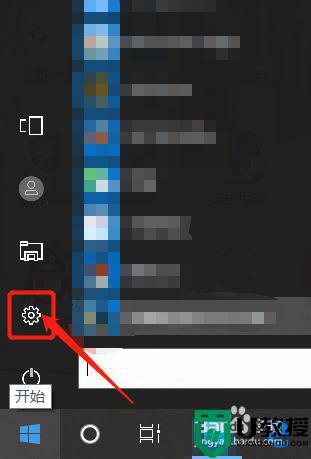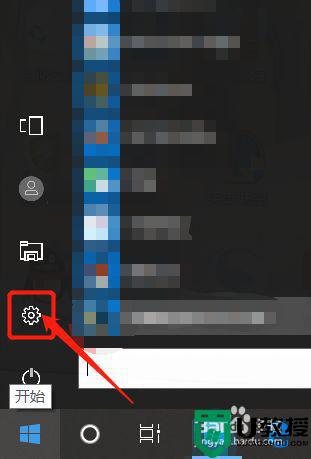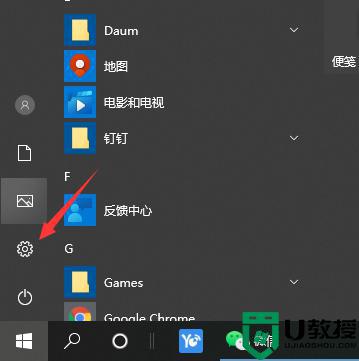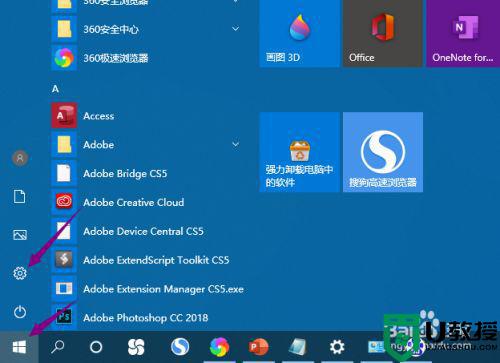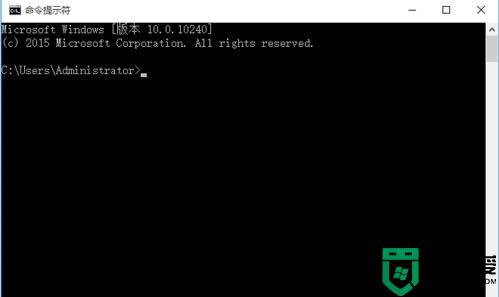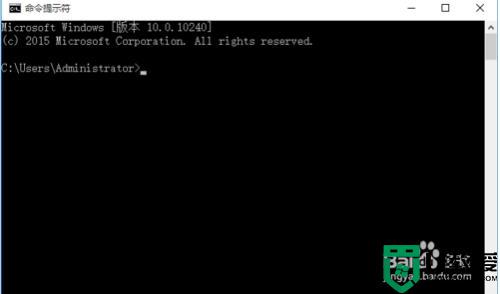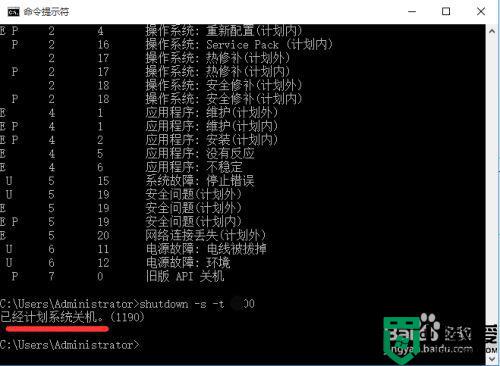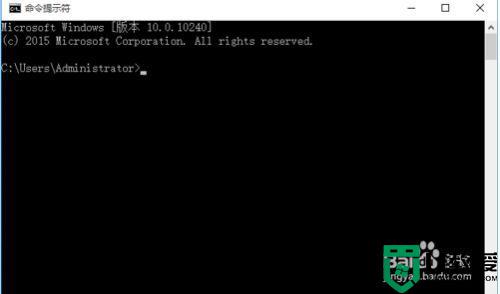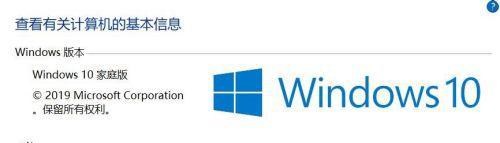如何关闭win10cpu自动降频 win10cpu取消自动降频的方法
时间:2021-03-21作者:fang
电脑cpu自动降频,就是自动降低频率以减少资源消耗。但如果我们在win10电脑中玩游戏时,出现自动降频的情况就会很影响我们游戏体验,对此有的用户想要将其关闭,可是我们又该如何关闭win10cpu自动降频呢?别急,今天小编为大家带来的就是关于win10cpu取消自动降频的方法。
推荐下载:永久激活win10专业版
详细方法如下:
1、单击开始菜单,选择设置。单击系统,在系统界面中,单击左侧的睡眠和电源,然后选择其他电源设置。
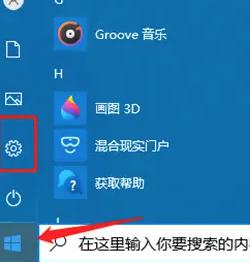
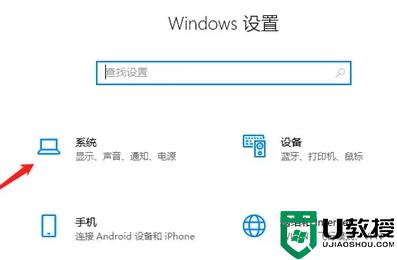
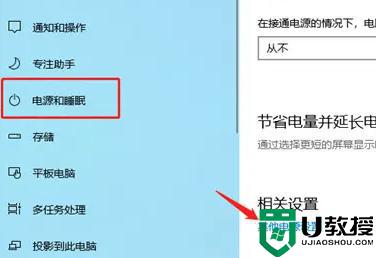
2、选择高性能选项,单击以更改计划设置。在计划设置界面中,单击以更改高级电源设置。
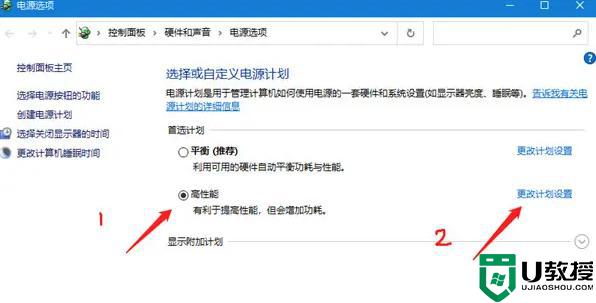
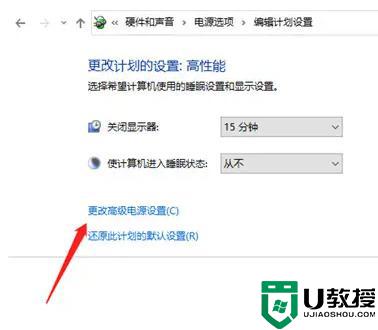
3、最后,选择处理器电源管理。将最小处理器状态设置为100%,将系统散热模式设置为活动,将最大处理器状态设置为100%,然后单击保存。
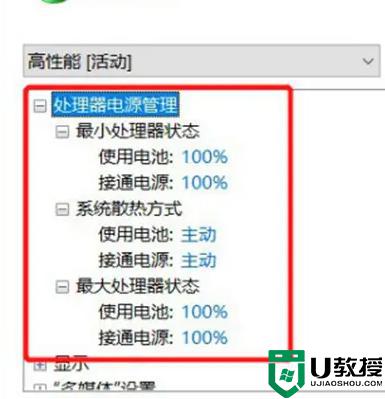
win10cpu取消自动降频的方法就为大家分享到这里啦,有需要的网友可以按照上面的方法来操作哦。